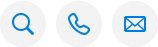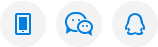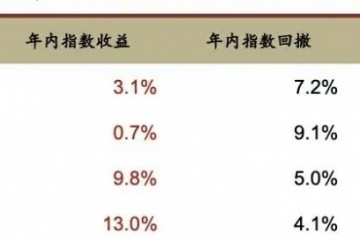使用过Win7系统的朋友相信对其华丽的界面印象深刻吧,不过对于一些老电脑或者新购买的低配置电脑往往发现电脑开机慢或者电脑运行流畅度并没有XP系统那样快。因此很多朋友会想方设法优化电脑,以提升其性能。不Win7系统除了常规的优化选项外,关闭Aero特效也是有必要的。Win7绚丽多彩的界面效果,Aero特效功不可没,下面本文与大家分享下Aero怎么关闭。
Aero怎么关闭 Win7关闭Aero特效方法Aero特效只能在Win7旗舰版、家庭高级版及以上版本中才能看到,如果电脑安装的是Win7家庭普通版则找不到这一选项,另外你也会发现自己的Win7桌面也无法更换主题背景,需要破解后才可以安装,因此本教程仅限安装了Win7旗舰版或者高级版的Win7用户使用,废话不多说,一起来看看Win7怎么关闭Aero特效吧。
首先在桌面空位位置点击鼠标右键,然后选择个性化,然后即可进入Win7视觉效果设置,如下图:
Win7个性化设置由于默认安装的Win7旗舰版或高级版都开启了Aero特效,因此低配置电脑朋友建议都来优化下,方法是点击下面的“窗口颜色”设置,如下图:
Win7窗口颜色设置然后在Win7窗口颜色设置里面将“启用透明效果”前面的勾去掉,然后点击确定即可。开启了Aero特效我们会发现Win7任务栏是透明的,因此这项可以关闭。相关类似阅读请浏览:怎么让任务栏变透明 Win7任务栏变透明的设置方法。
还有一种最简单的关闭Aero特方法是,选择不是Aero特的主题即可,如下图:
不要选择Aero主题如上图,由于系统默认使用的是Aero主题,因此我们可以选择其他非Aero主题即可,一般下面还有可以选择的其他主题可以使用,我们选用其他主题即可关闭Aero特效。